Inhalte im Kontext anzeigen
Wenn ein Auftrag aus dem Topic selbst erstellt wird, hat der Auftragsempfänger keinen Überblick darüber, wie und wo sich das Topic in die Gesamtstruktur des veröffentlichten Dokuments einfügt.
Wird ein Auftrag aus einer Gabelung heraus erstellt, kann der Auftragsempfänger das Beitragseditor Inhaltsverzeichnis für Folgendes verwenden:
In der Publikationsstruktur das mit einem Stern markierte und dunkelblau hervorgehobene Auftrags-Topic lokalisieren, um herauszufinden, wie es sich zu anderen Topics in der Publikationsstruktur verhält.
Zum Anzeigen von Änderungen in anderen Topics, die nicht zum Auftrag gehören. Die Publikation wird vollständig in das Inhaltsverzeichnis geladen.
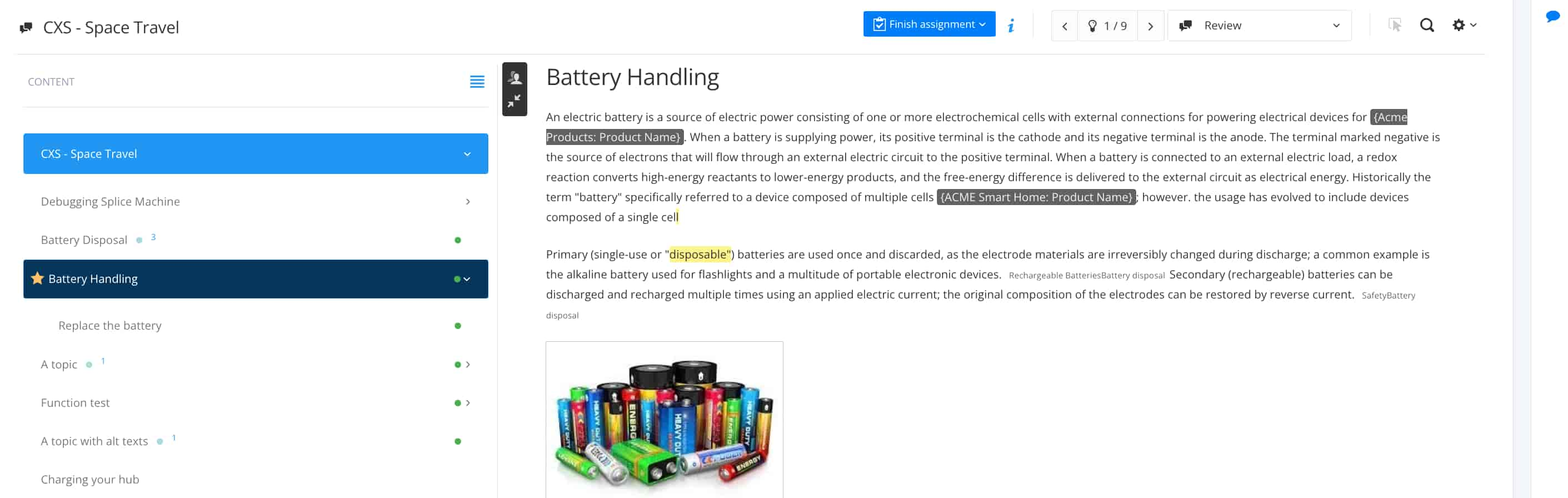 |
Das Inhaltsverzeichnis zeigt die gesamte Publikation sowie die Position des aktuell angezeigten Topics darin an.
Wichtig
Die Funktion Inhalt im Kontext anzeigen funktioniert nur, wenn der Auftrag aus einer Gabelung in einer Publikation erstellt wird. Weitere Informationen finden Sie unter Autorenanweisungen für Prüfungsaufträge.
So können Sie Inhalte im Kontext anzeigen lassen:
Wählen Sie den Auftrag im Panel Aufträge.
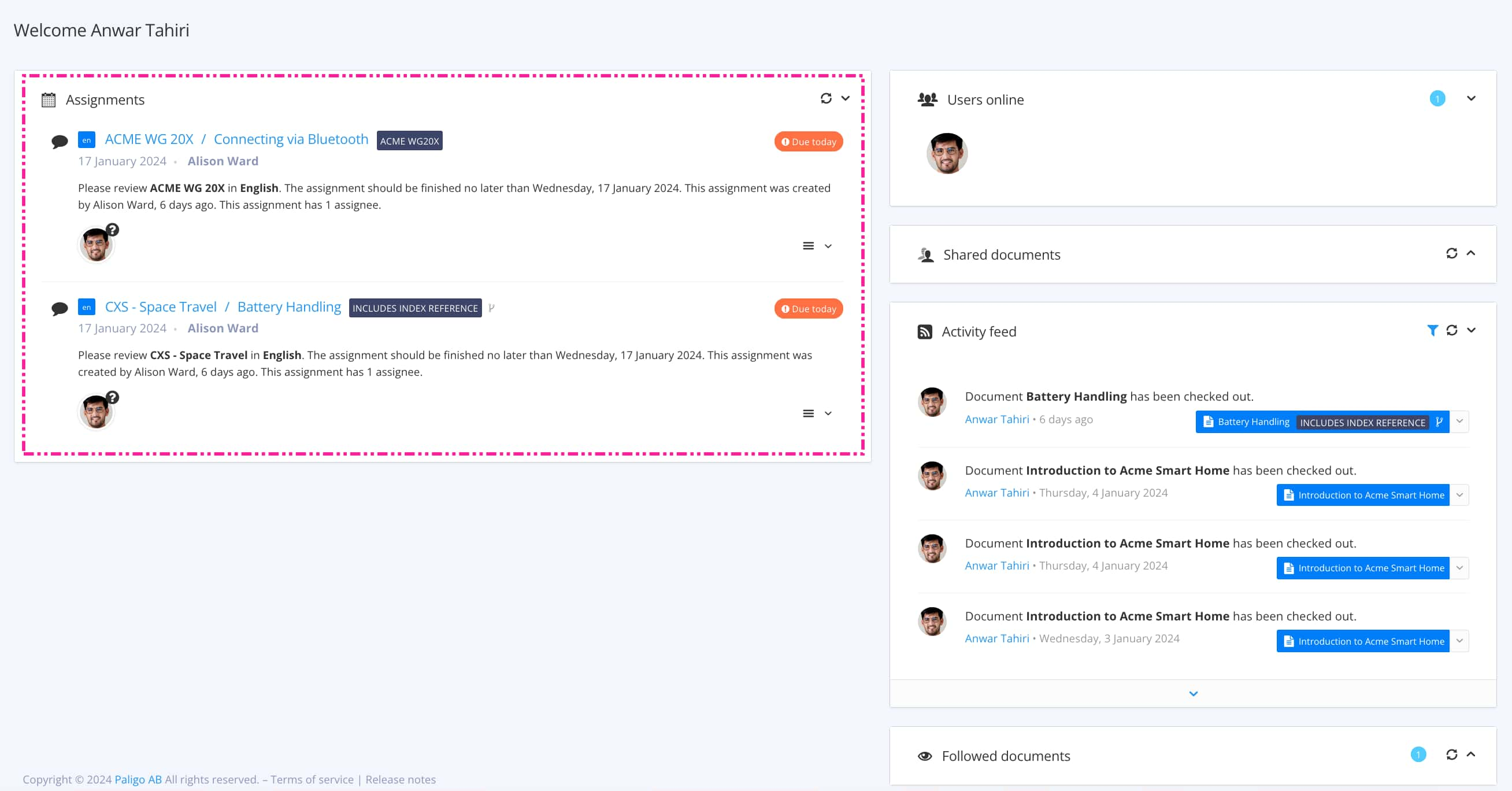
Mit Auftragsarten wird gesteuert, welche Ansicht sich öffnet.
Tipp
Weitere Möglichkeiten zum Öffnen eines Auftrags finden Sie unter Verschiedene Möglichkeiten, Aufträge zu öffnen.
Wählen Sie auf der linken Seite Inhaltsverzeichnis anzeigen/ausblenden, um das Inhaltsverzeichnis zu erweitern.

Das Inhaltsverzeichniss hebt die Publikation in Blau und das aktuell betrachtete Topic in Dunkelblau mit einem goldenen Stern hervor.
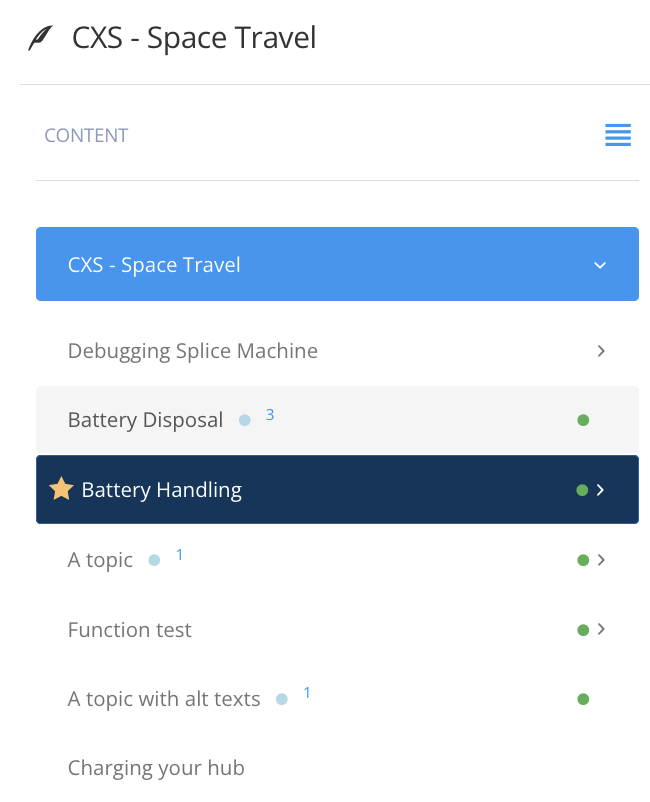
Tipp
Zum Ausblenden des Inhaltsverzeichnisses klicken Sie es erneut an, siehe Inhaltsverzeichnis ein- oder ausblenden.